Taskade İncelemesi: En İyi Not Alma Aracı
Yayınlanan: 2023-07-15Bu Taskade İnceleme makalesi, Taskade nedir, özellikleri, Taskade'i neden kullanmalısınız ve Taskade'yi nasıl kullanmalısınız gibi Taskade hakkında eksiksiz ayrıntılar verecektir.
Uzaktan çalışmanın giderek daha yaygın hale geldiği bu günlerde, sizi ve ekibinizi üretken kılmak için gerekli araçlara sahip olmak çok önemlidir. İhtiyaç duyduğunuz iş akışı ve işbirliği aracı Taskade'ye girin. Taskade'nin yardımıyla görevleri kolayca oluşturabilir ve yönetebilir, ekibinizle etkileşime geçebilir ve herkesi bilgilendirebilirsiniz. Kişilerin ve kuruluşların iş akışlarını optimize etmelerine, görevleri yönetmelerine ve verimli bir şekilde işbirliği yapmalarına yardımcı olmak için Taskade güçlü ve uyarlanabilir bir üretkenlik çözümüdür. Taskade, kullanıcı dostu düzeni ve birçok işlevi ile üretkenliği artırmaya ve kullanıcılar arasında sorunsuz iletişimi teşvik etmeye çalışır. Bu makale, Taskade'nin göze çarpan özelliklerini, avantajlarını ve potansiyelini özetleyen kapsamlı bir analizini sunar.
- İlgili: VidMeta YouTube'dan MP3 dönüştürücü incelemesine
- iMobie PhoneRescue İncelemesi
Taskade nedir?
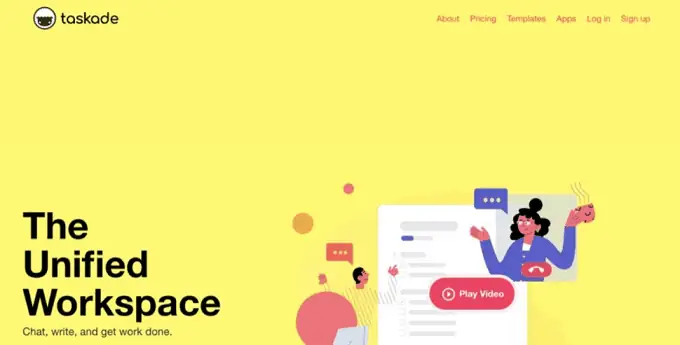
Taskade, yapılacaklar listenizi takip etmek, not almak ve ekibinizle işbirliği yapmak için en iyi yapılandırılmış görev listesi ve not alma aracıdır. Taskade ile her şey tek bir yerde olacak, böylece artık kaçırılan teslim tarihleri veya unutulan ödevler olmayacak!
Taskade, ekiplerin düzenli, üretken ve verimli kalmasına yardımcı olmak için tasarlanmış hepsi bir arada bir işbirliği ve iş akışı aracıdır. Ekiplerin tek bir merkezi konumdan görevler, projeler ve hedefler üzerinde birlikte çalışmasına olanak tanıyan bir yazılım platformudur. Kullanıcılar, bir çevrimiçi görev yönetimi ve ekip iletişim programı olan Taskade aracılığıyla sezgisel ancak uyarlanabilir bir üretkenlik çözümü kullanabilir. Projeleri ve görevleri planlama, organize etme ve takip etme hem bireyler hem de ekipler için mümkün hale gelir ve uzaktan gerçek zamanlı iletişim desteklenir. Kullanıcılar, organize çalışmayı, sorunsuz bir iş akışını ve istenen sonuçları destekleyen Taskade uygulamalarına web'de, masaüstü bilgisayarlarda, mobil cihazlarda ve Chrome'da erişebilir.
- İlgili: UPDF İncelemesi – Windows ve Mac için Evrensel ve Üretken Bir PDF Düzenleyici
- TunesKit AceMovi Video Düzenleyici İncelemesi: Bu konuda bilmeniz gereken her şey
Neden Taskade Kullanmalısınız?
Farklı koşullarda, eşzamansız veya gerçek zamanlı olarak, günümüzün uzak ekipleri iletişim kurmalı ve işbirliği yapmalıdır. Ekipler, planlama, düzenleme ve karar alma süreçlerinde gereksiz sürtünmeyi azaltan tek bir çalışma alanı sunan Taskade'nin yardımıyla rekabet edebilir ve işlerini tamamlayabilir. Uygulamalar arasında geçiş yapma zahmetini ortadan kaldırır ve ekip görevlerini, notları ve iletişimleri tek bir basit çalışma alanında birleştirir. Sonuç olarak ekipler işlerini daha hızlı ve akıllıca yürütebilir.
Taskade, küçük girişimlerden büyük işletmelere kadar her ölçekten birey ve ekip için kullanımı kolaylaştıran basit ve sezgisel bir arayüze sahiptir. Platform, gerçek zamanlı işbirliği, özelleştirilebilir şablonlar, görev yönetimi ve ekip iletişim araçları dahil olmak üzere çeşitli özellikler sunar.
Taskade'nin uyarlanabilirliği, en iyi özelliklerinden biridir. Hedef belirleme ve kişisel görev yönetiminin yanı sıra proje yönetimi ve ekip işbirliği dahil olmak üzere bir dizi şey için kullanılabilir. Ek olarak, ekibinizin gereksinimlerini karşılayacak şekilde uyarlanabilir ve başlamanıza yardımcı olacak çeşitli şablonlar ve entegrasyonlar vardır.
Genel olarak Taskade, ekiplerin üretkenliği artırmasına, düzenli kalmasına ve hedeflerine ulaşmasına yardımcı olabilecek güçlü bir işbirliği ve iş akışı aracıdır. Ekibinizin iş akışını düzene sokmak için hepsi bir arada bir çözüm arıyorsanız, Taskade göz atmaya değer.
- İlgili: Infatica Dönen konut proxy'leri – Hızlı inceleme
- NoteBurner Spotify Müzik Dönüştürücü İncelemesi
Taskade incelemesi
İşte Taskade'nin detaylı incelemesi.
Özellikler
Taskade, bireylerin ve ekiplerin iş akışlarını düzene sokmalarına, görevleri yönetmelerine ve etkili bir şekilde işbirliği yapmalarına yardımcı olmak için tasarlanmış güçlü ve çok yönlü bir üretkenlik aracıdır. Sezgisel arayüzü ve geniş özellik yelpazesi ile Taskade, üretkenliği artırmayı ve kullanıcılar arasında kesintisiz iletişimi teşvik etmeyi amaçlamaktadır.
Kullanıcı Dostu Arayüz: Taskade'nin öne çıkan özelliklerinden biri, kullanıcı dostu arayüzüdür. Platform, temiz ve sezgisel bir tasarıma sahiptir ve kullanıcıların gezinmesini ve çeşitli işlevlerini kullanmasını kolaylaştırır. İster yeni başlayan ister deneyimli bir kullanıcı olun, Taskade'nin arayüzü sorunsuz bir deneyim sağlamak üzere tasarlanmıştır ve görevlerinize en az çabayla hızlı bir şekilde erişmenizi ve düzenlemenizi sağlar.
Görev Yönetimi ve Organizasyonu: Taskade, kullanıcıların görevleri zahmetsizce oluşturmasına, atamasına ve izlemesine olanak tanıyan sağlam görev yönetimi yetenekleri sunar. Platform, bitiş tarihlerini, öncelikleri ve yinelenen görevleri belirleme yeteneği dahil olmak üzere çeşitli görev yönetimi özellikleri sunar. Kullanıcılar görevlerini projeler, listeler veya panolar halinde düzenleyerek iş akışlarını tercihlerine göre yapılandırmalarına olanak tanır. Taskade ile bireyler ve ekipler, hiçbir şeyin gözden kaçmadığından emin olarak, organize kalabilir ve hedeflerine odaklanabilir.
Gerçek Zamanlı İşbirliği: İşbirliği, Taskade'nin çok önemli bir yönüdür ve onu ekipler için mükemmel bir araç haline getirir. Kullanıcılar, ekip üyelerini projelere davet ederek gerçek zamanlı olarak işbirliği yapmalarını sağlayabilir. Platform, yorum yapma, görev atama ve dosya paylaşımı gibi özellikleri destekleyerek ekip üyeleri arasında sorunsuz iletişim ve işbirliğini kolaylaştırır. Ek olarak Taskade, birden fazla kullanıcının aynı görev veya belge üzerinde aynı anda çalışmasına olanak tanıyan, ekip çalışmasını ve üretkenliği daha da artıran bir canlı düzenleme özelliği sağlar.
Esnek Çalışma Alanı: Taskade, farklı türdeki projelere ve iş akışlarına hitap eden esnek bir çalışma alanı sunar. Kullanıcılar, proje yönetimi, beyin fırtınası, toplantı gündemleri vb. gibi çeşitli çalışma alanı şablonları arasından seçim yapabilir. Bu şablonlar, önceden oluşturulmuş yapılar ve belirli amaçlara göre uyarlanmış bölümler sağlayarak kullanıcıların hızlı bir şekilde işe başlamasına yardımcı olur ve projeler arasında tutarlılık sağlar. Ayrıca Taskade, kullanıcıların kişiselleştirilmiş ve verimli bir iş akışına olanak tanıyan başlıklar, alt başlıklar, etiketler ve diğer organizasyonel öğeler ekleyerek çalışma alanlarını özelleştirmelerine olanak tanır.
Entegrasyonlar ve Uyumluluk: Taskade, işlevselliğini ve çok yönlülüğünü geliştirerek diğer popüler üretkenlik araçları ve platformlarıyla sorunsuz bir şekilde bütünleşir. Google Takvim, Slack, Dropbox ve daha fazlası gibi uygulamalarla entegrasyonları destekleyerek kullanıcıların görevlerini senkronize etmelerine ve farklı platformlarda işbirliği yapmalarına olanak tanır. Taskade ayrıca web tarayıcıları, masaüstü uygulamaları (Windows, macOS) ve mobil cihazlar (iOS, Android) dahil olmak üzere birden çok cihazla uyumludur ve kullanıcıların hareket halindeyken görevlerine erişmelerini ve işbirliği yapmalarını sağlar.
Gizlilik ve Güvenlik: Taskade, kullanıcı verilerini korumak için önlemler uygulayarak gizliliği ve güvenliği ciddiye alır. Platform, veri aktarımını ve depolamayı güvence altına almak için endüstri standardı şifreleme kullanır ve hassas bilgilerin gizli kalmasını sağlar. Ayrıca Taskade, kullanıcıların izinleri yönetmesine ve belirli görevleri veya projeleri kimlerin görüntüleyebileceğini veya düzenleyebileceğini kontrol etmesine olanak tanıyan gelişmiş erişim kontrolleri sunar. Bu güvenlik özellikleri, özellikle hassas veya gizli projeler üzerinde çalışan ekipler için gönül rahatlığı sağlar.
Servis & Destek : Taskade'nin desteği güçlüdür. Yardım için birincil kaynak, uygulamayla ilgili istediğiniz tüm bilgileri içeren bir bilgi tabanı olan yardım merkezidir. Herhangi bir ek yardıma ihtiyaç duyarsanız personele e-posta gönderebilirsiniz, ancak iyi olacağınıza inanıyoruz.
Taskade Şablonları : Todoist veya Herhangi Biri. do tarzı yapılacaklar listeleri Taskade'nin merkezinde yer alır, ancak bunlarla tamamlanmış görevleri "tamamlandı" olarak işaretlemekten çok daha fazlasını yapabilirsiniz. Programın, madde işaretleri listeleri gibi temel unsurların yanı sıra önceden hazırlanmış bir haftalık planlayıcı, günlük görev listesi ve hatta harika bir madde işareti günlüğü gibi harika şablonları, programın ne kadar esnek olduğunun harika bir örneğidir.
Potansiyel Dezavantajlar: Taskade çok sayıda avantaj sunarken, birkaç potansiyel dezavantajı göz önünde bulundurmak önemlidir. İlk olarak, Taskade'nin ücretsiz sürümü, sınırlı sayıda proje ve dosya eki gibi bazı sınırlamalara sahiptir. Ek özelliklerin ve işlevlerin kilidini açmak için kullanıcıların ücretli bir aboneliğe yükseltmeleri gerekebilir. İkincisi, Taskade geniş bir entegrasyon yelpazesi sunarken, bazı kullanıcılar güvendikleri belirli niş veya daha az popüler araçların desteklenmediğini görebilir.
Fiyatlandırma
Taskade hem ücretsiz hem de ücretli planlar sunar. Ücretsiz plan, kullanıcıların sınırlı sayıda proje oluşturmasına ve üzerinde işbirliği yapmasına olanak tanır ve temel özellikler sağlar. Daha gelişmiş özellikler ve daha fazla kullanım için Taskade ücretli planlar sunar. Taskade'nin sunduğu planları inceleyelim.
- Profesyonel plan: Küçük ekipler için uygun olan En İyi En Popüler, yılda bir kez faturalandırılan maksimum 10 kullanıcı için ayda 19 ABD doları veya aylık ödemelerde 2065 Rs'dir. Ücretsiz pakete ek olarak Taskade AI, 5 Çalışma Alanı, 20 Kullanıcıya Kadar, 20 GB Depolama, 6 Aylık Proje Geçmişi, Takvim Entegrasyonu ve Senkronizasyonu ve daha fazlasını sunar. Parola koruması, gelişmiş ekip izinleri, konuk paylaşımı ve bağlantılar.
- İş planı: İş planı, yılda bir kez faturalandırılan maksimum 25 kullanıcı için yılda 49 ABD doları veya aylık ödemelerle 5280 Rs tutarındadır. Business Pro Plus'ta Her Şeyi Satın Alın artı: AI Taskade, 20 iş istasyonu, 50 maksimum kullanıcı, 100 GB alan, Bir Yıldan Uzun Proje Geçmişi, Harici ekiplerle işbirliği, Google Drive, Dropbox ve Daha Fazlasıyla Bulut Yükleme Entegrasyonu, 5000'den Fazla Entegrasyon ve Otomasyon.
- Nihai plan: Kuruluş planı, yılda bir kez faturalandırılan maksimum 50 kullanıcı için aylık 99 ABD Doları veya aylık ödemelerde 199 ABD Doları tutarındadır. Business'taki her şeye Taskade AI, Sayısız Çalışma Alanı, 50 maksimum kullanıcı, 1.000 GB Alan, 5 Yıllık Projenin Geçmişi, Okta, Google ve Microsoft Azure aracılığıyla eklenen Çoklu Oturum Açma (SSO) erişimi güvenli hale getirebilir ve kolaylaştırabilir.
- İlgili: Tenorshare 4DDiG İncelemesi ve 4DDiG ile Veriler Nasıl Kurtarılır.
- Gihosoft iPhone Veri Kurtarma İncelemesi.
Taskade Nasıl Kullanılır?
Görev yönetiminde öne çıkan Taskade aracının kullanım prosedürünü adım adım inceleyelim

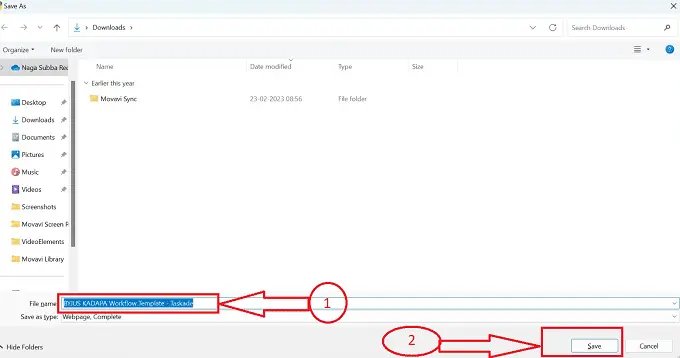
Bu bölümde, Taskade aracını verimli bir şekilde kullanmak için adım adım prosedürü öğreneceğiz.
Toplam Süre: 5 dakika
1. Adım: Chrome Tarayıcınızı açın
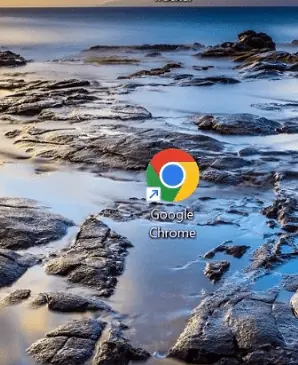
Masaüstünüzdeki kısayol simgesine tıklayarak Chrome veya başka bir tarayıcıyı cihazınızdan açın, bu yazıda tanıtım için “chrome” tarayıcısını kullanacağız.
Adım-2: Taskade Web Sitesi
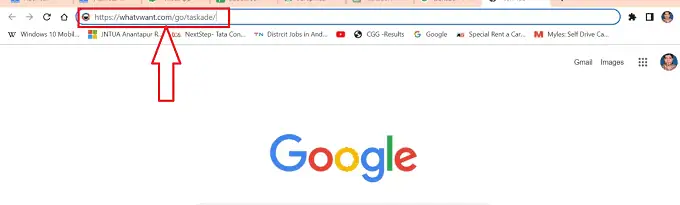
Sisteminizde Chrome tarayıcıyı açtıktan sonra Taskade web sitesine gidin.
Adım-3: Taskade Ana Sayfası
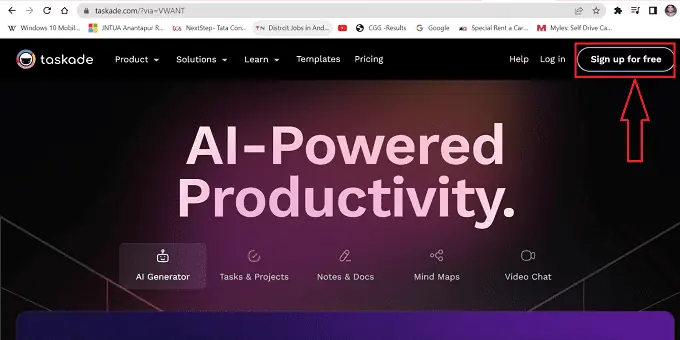
Tarayıcınıza Url'yi girdikten ve enter düğmesine bastıktan sonra gerekli Taskade ana sayfası açılır, web sayfasının sağ üst tarafında bulunan “Ücretsiz kaydolun” simgesine tıklayın.
Adım-4: Kaydolun
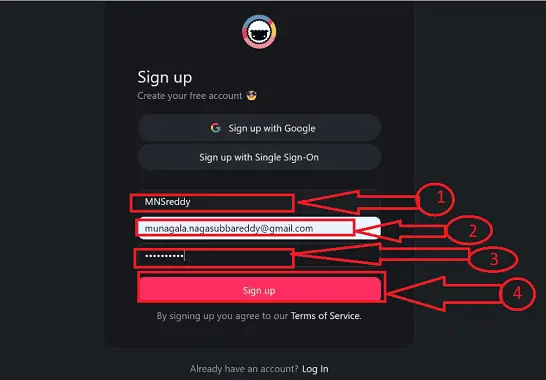
“Ücretsiz kaydolun” ikonuna tıkladıktan sonra yeni bir pencere açılır, web sayfasındaki gerekli metin kutularına “E-posta”, “Kullanıcı adı” ve “Şifre” bilgilerinizi girerek siteye üye olun ve ardından “ Kaydol” simgesi.
Adım-5: Amaç
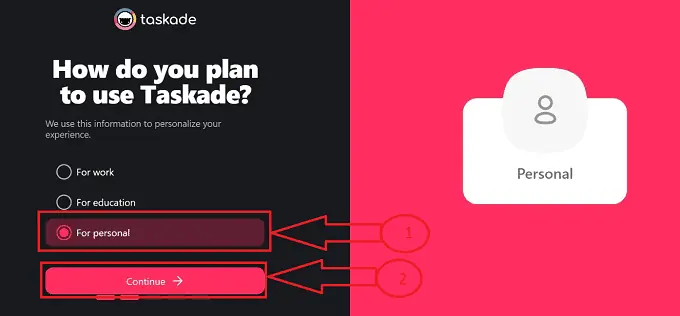
“Kaydol” düğmesine tıkladıktan sonra, Taskade'nin amacını veya Taskade'i kullanmanız gereken alanı seçebileceğiniz yeni bir pencereye yönlendirileceksiniz ve ardından “Devam” düğmesine tıklayın.
Adım-6:Devam Et butonu
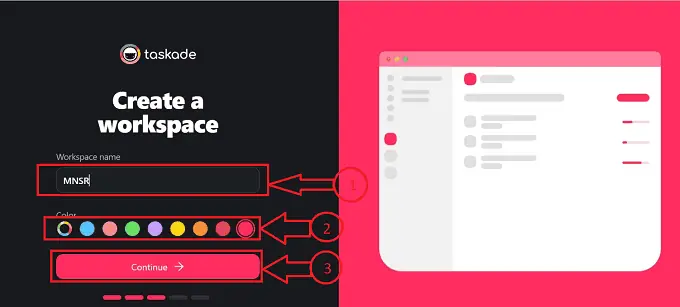
“Devam Et” düğmesine tıkladıktan sonra, “Çalışma Alanı” adınızı girmeniz için bir metin kutusu içeren yeni bir pencereye yönlendirileceksiniz, gerekli çalışma alanı profil rengini seçin ve “Devam” düğmesine tıklayın.
Adım-7: Davet Bağlantısı
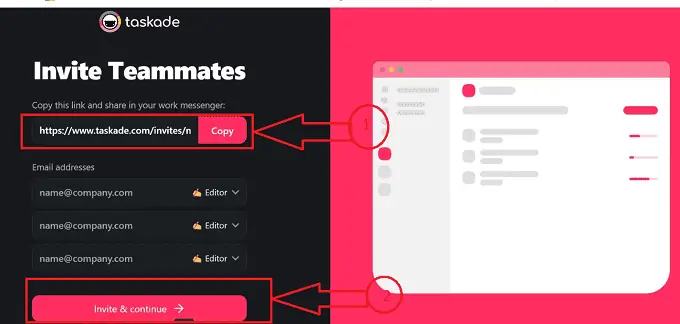
“Devam” butonuna tıkladıktan sonra sizi yeni bir pencereye yönlendirecek, çalışma alanınıza katılmak için takım arkadaşlarınızla paylaşılacak bağlantıyı tanımlayabileceğiniz “Takım Arkadaşlarını Davet Et” penceresine yönlendirileceksiniz ve “ Davet Et ve Devam Et”.
Adım-8: Uygulamaları İndirin
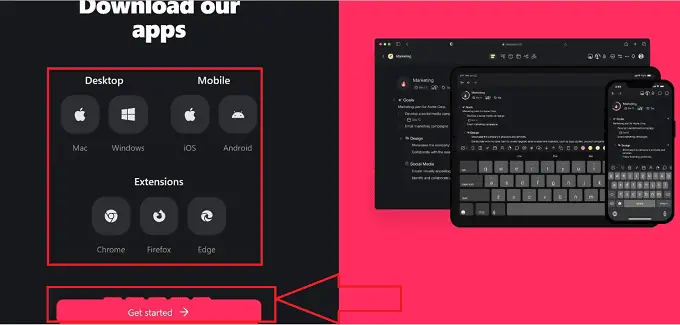
“Devam Et” düğmesine tıkladıktan sonra, sizi farklı sürümleri bulunan Taskade'nin indirme penceresine yönlendirecektir, gerekirse sisteme gömmek için Taskade Kurulumunu indirmek için gerekli sürüme tıklayın. Daha fazla ilerlemek için “Başlayın”a tıklayın.
Adım-9: İlk Projeyi Oluşturma
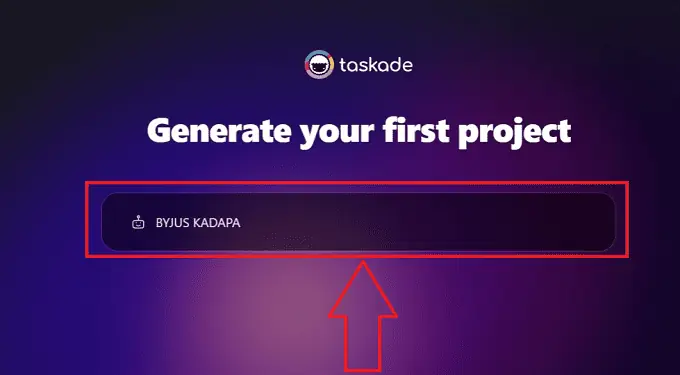
"Başlayın"a tıkladıktan sonra, ilk projeyi oluşturmanıza olanak sağlayan "İlk projenizi oluşturun" penceresine yönlendirileceksiniz. Öngörülen metin kutusuna proje adını yazın ve başlamak için “Enter”a tıklayın.
Adım-10: Proje Oluşturun
"Giriş" düğmesine tıkladıktan sonra Takade, proje ile yapılacak faaliyetlerin dış görünümünü günlük, haftalık ve aylık olarak otomatik olarak oluşturacak ve bu da projeyi mükemmel bir şekilde yönetmenize yardımcı olacaktır, "Proje oluştur" simgesine tıklayın metin kutusunun alt kısmında
Adım-11: Taskade Arayüzü
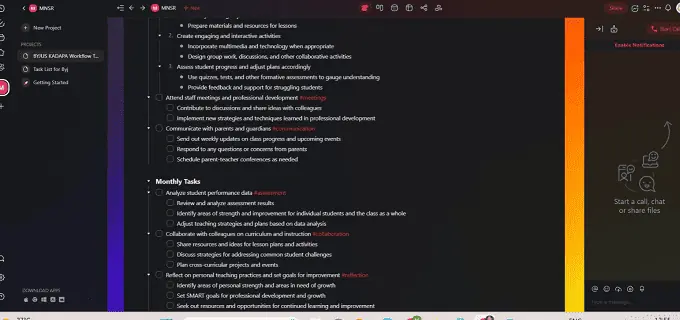
Gerekli arayüz, Taskade web sayfasının önceki bölümünde belirtilen eylemleri gerçekleştirmek için pencerede bulunan tüm gerekli araçlarla birlikte açılır.
Adım-12: Sohbet seçeneği
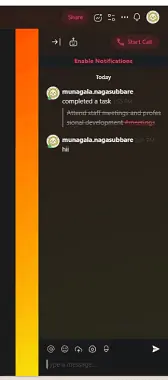
Taskade ana sayfasının sağ tarafında sohbet bölümünü belirleyebiliriz, tamamlanan görevler hakkında ekibe bildirimde bulunmak ve bilgi paylaşmak için bir sohbet ve çağrı ekseni sağlamak için bir "sohbet" panelimiz var.
Adım-13: Taskade simgeleri
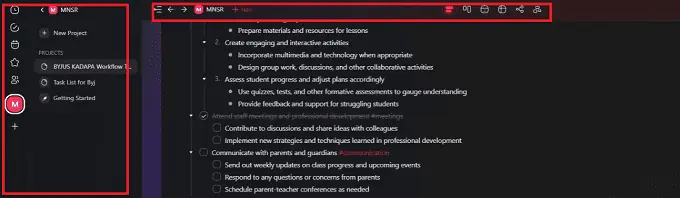
Taskade ana sayfasının üst kısmında ve sol kısmında yeni projeler oluşturmak için ikonlar, zihin haritaları, paylaşım, takvim ve görevleri gerçekleştirmek için diğer ayarlar ikonlarımız bulunmaktadır.
Adım-14: Projeyi Kaydet
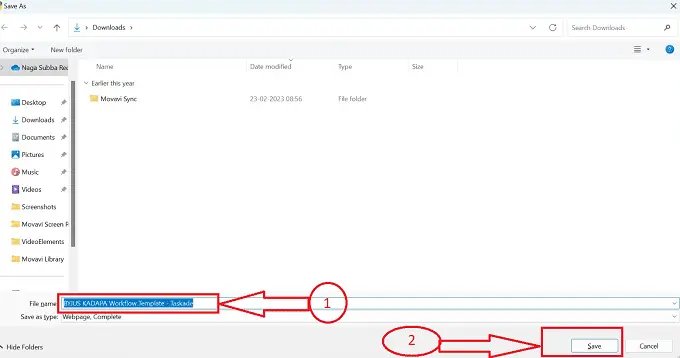
Simgeleri kullanarak gerekli değişiklikleri yaptıktan sonra “Ctrl+S” klavye kısayolunu kullanarak projeyi kaydedebilirsiniz. Bir alt pencere açılır ve daha fazla kullanım veya referans için “Kaydet” düğmesine tıklayın.
Tedarik:
- Bilgisayar
- İnternet
- Görevli
Aletler:
- Görevli
- Bu kadar! Yukarıdaki adımları izleyerek Taskade araçlarını kullanarak görevleri başarılı bir şekilde oluşturabilir ve yönetebiliriz.
- İlgili: Verimli ve Kullanıcı Dostu: SwifDoo PDF for PDF Management and Editing Üzerine Bir İnceleme
- Android, iPhone, PC'ler ve MAC Cihazları için TheOneSpy Uygulamalarının İncelenmesi
Çözüm
Taskade, kullanıcı dostu bir arayüz, güçlü görev yönetimi özellikleri ve sorunsuz işbirliği yetenekleri sunan çok yönlü bir üretkenlik aracıdır. Bu makalede özetlenen kurulum ve kullanım kılavuzunu izleyerek iş akışınızı düzene sokmak, düzenli kalmak ve ekip işbirliğini geliştirmek için Taskade'nin gücünden yararlanabilirsiniz. Bugün başlayın ve üretkenliğinizi artırmada Taskade'nin faydalarını deneyimleyin.
Umarız her şeyi yapan bir iş akışı ve işbirliği uygulaması olan Taskade hakkında okumayı beğenmişsinizdir. Taskade, iş gününüzü düzenlemenize, üretkenliği artırmanıza ve daha iyi ekip çalışması geliştirmenize yardımcı olabilecek esnek ve kullanımı basit bir uygulamadır. İster büyük bir ekibe liderlik ediyor olun, ister küçük bir proje üzerinde çalışıyor olun, Taskade'nin size sunacakları bir şeyler vardır. Deneyin ve ekibinizdeki üretkenliği ve iletişimi artırmanıza yardımcı olup olmayacağını görün. Okuduğunuz için teşekkür ederiz ve Taskade'nin siz ve ekibiniz için faydalı bir araç olacağını umuyoruz.
Umarım bu eğitim size Taskade İncelemesinde yardımcı olmuştur. Bir şey söylemek istiyorsanız, yorum bölümlerinden bize bildirin. Bu makaleyi beğendiyseniz, lütfen paylaşın ve daha fazla Teknik ipucu için Facebook, Twitter ve YouTube'da WhatVwant'ı takip edin.
- İlgili: Cesur Tarayıcı İncelemesi? En İyi ve Güvenli Google Chrome Alternatifi
- Veri Kurtarma Pro İncelemenizi Yapın: Çok Yönlü Bir Windows Veri Kurtarma Yazılımı
Taskade İncelemesi-SSS
Taskade'nin dezavantajları nelerdir?
Bu çok yönlülük nedeniyle, yeni kullanıcıları işbirliğine dayalı bir ortama entegre etmek zor olabilir. Başka birinin işini sabote etmek neredeyse çok basit. Taskade'nin belirli izin ayarları olmasına rağmen, bunları yapılandırmak külfetlidir ve işinizi zorlaştırır.
Taskade'yi bir kavramdan ayıran nedir?
Taskade adlı devrim niteliğinde bir üretkenlik aracı, sorunsuz görev yönetimi, not alma ve işbirliği için yetenekler sağlar. Yapay zeka güdümlü üretkenlik yetenekleriyle Notion'dan daha iyi performans gösterir, kullanıcılara akıllı fikirler ve otomatikleştirilmiş görev organizasyonu sunar, üretkenliği artırır ve iş akışlarını optimize eder.
Taskade'yi kullanmak güvenli midir?
Evet, Taskade hem görevleri hem de ekipleri yönetmek için kullanabileceğiniz güvenilir ve kullanıcı dostu bir proje yönetim programıdır. Taskade'i Kullanmak Güvenli mi? Anlayabildiğimiz kadarıyla, Taskade'yi kullanmak hiçbir güvenlik veya gizlilik riski oluşturmuyor; aslında, rakiplerinin çoğundan biraz daha iyi performans gösteriyor.
Taskade'nin maksimum dosya boyutu nedir?
dosya başına 250 MB dosya boyutu sınırıyla sınırsız depolama.
